Wykonanie raportu
Wykonanie raportu
Na liście zdefiniowanych raportów, kliknij nazwę raportu, który chcesz wykonać
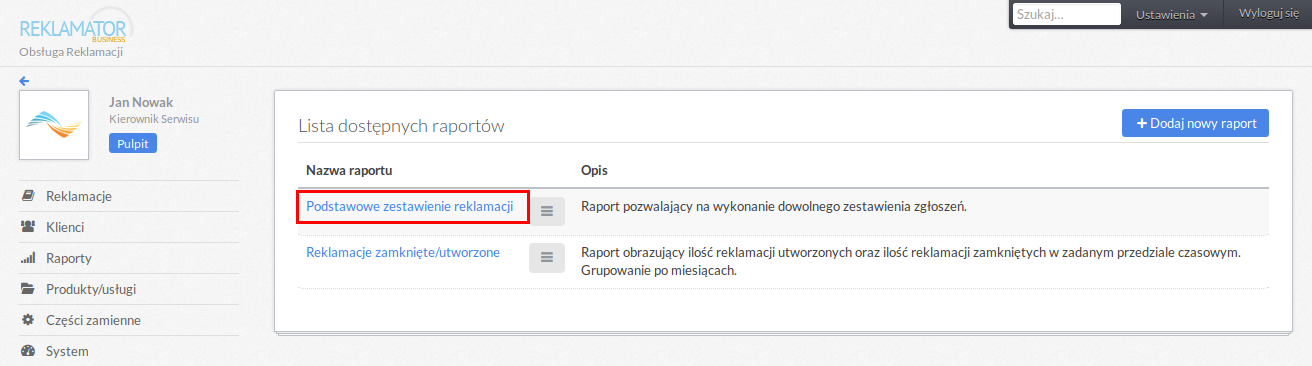
Ustawienia filtrów
Po wybraniu raportu, będziesz mógł ustawić filtrowanie wyników dla zdefiniowanych jako filtry pól.
Etap ten zostanie automatycznie pominięty jeśli w raporcie nie będzie kolumny z włączoną opcją "Włącz filtry dla wartości"
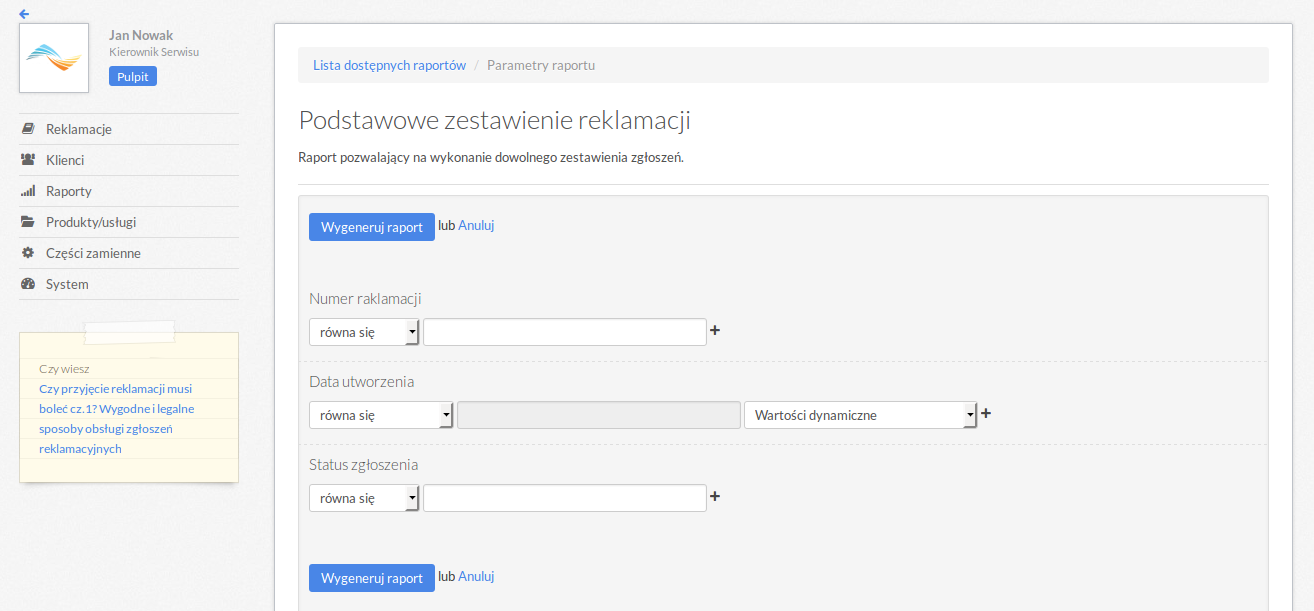
W przypadku gdy są włączone filtry w raporcie, będziesz mógł zdefiniować parametry dla każdego z nich.
Dla pól tekstowych możesz ustawić:
- Warunek jaki wartości muszą spełniać. Dostępne opcje:
- równa się — wartość pola reklamacji musi dokładnie odpowiadać wprowadzonej wartości
- nie równa się — wartość pola reklamacji nie może odpowiadać wprowadzonej watości
- zawiera — wprowadzona wartość jest częścią wartości pola reklamacji
- nie zawiera — wprowadzona wartość nie jest częścią wartości pola reklamacji
Dla pól typu data możesz ustawić:
- Warunek jaki wartości muszą spełniać. Dostępne opcje:
- równa się — wartość pola reklamacji musi dokładnie odpowiadać wprowadzonej wartości
- nie równa się — wartość pola reklamacji nie może odpowiadać wprowadzonej wartości
- większe — wartość pola reklamacji musi być większa od wprowadzonej wartości
- większe lub równe — wartość pola reklamacji musi być większa lub równa wprowadzonej wartości
- mniejsze — wartość pola reklamacji musi być mniejsza od wprowadzonej wartości
- mniejsze lub równe — wartość pola reklamacji musi być mniejsza lub równa wprowadzonej wartości
- upłynie za ... dni — wybrana data reklamacji upłynie za wprowadzoną liczbę dni
- Możesz wybrać również wartości ustawiane przez system dynamicznie. Dostępne opcje:
- bieżący dzień — podczas generowania raportu wartość zostanie zamieniona automatycznie na bieżącą datę
- pierwszy dzień bieżącego tygodnia — podczas generowania raportu wartość zostanie zamieniona automatycznie na datę pierwszego dnia bieżącego tygodnia
- ostatni dzień bieżącego tygodnia — podczas generowania raportu wartość zostanie zamieniona automatycznie na datę ostatniego dnia bieżącego tygodnia
- pierwszy dzień bieżącego miesiąca — podczas generowania raportu wartość zostanie zamieniona automatycznie na datę pierwszego dnia bieżącego miesiąca
- ostatni dzień bieżącego miesiąca — podczas generowania raportu wartość zostanie zamieniona automatycznie na datę ostatniego dnia bieżącego miesiąca
- pierwszy dzień bieżącego roku — podczas generowania raportu wartość zostanie zamieniona automatycznie na datę pierwszego dnia bieżącego roku
- ostatni dzień bieżącego roku — podczas generowania raportu wartość zostanie zamieniona automatycznie na datę ostatniego dnia bieżącego roku
Możesz nakładać wiele warunków na każde pole, kliknij a pojawi się dodatowa opcja filtrowania dla pola.
Pamiętaj, że kolejne warunki są dodawane z opcją "i" czyli wszystkie warunki nałożone na pole muszą być spełnione aby reklamacja znalazła się w zestawieniu.
Po ustawieniu filtrowania możesz wygenerować raport, kliknij Wygeneruj raport
Wynik raportu
Po wykonaniu raportu system wyświetli spełniające warunki filtrowania reklamacje
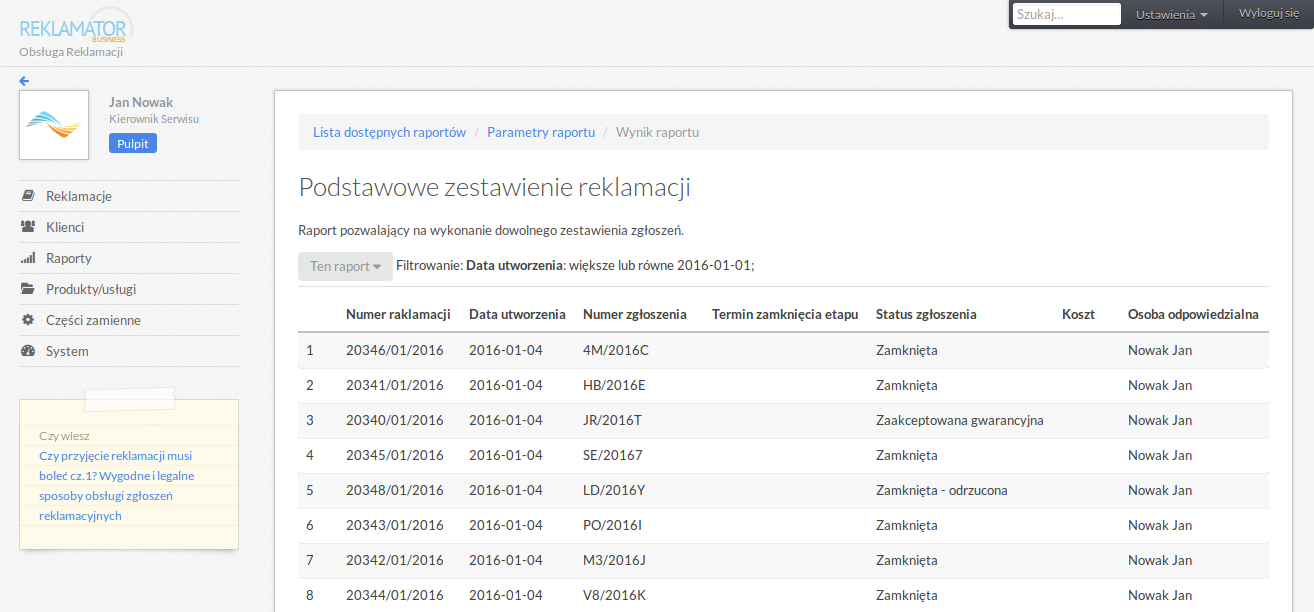
Wyświetlane są informacje podstawowe o raporcie, jego nazwa, opis. Jeśli zostało ustawione filtrowanie system wyświetli wszystkie nałożone warunki. Reklamator pamięta zdefiniowane filtry, jeśli chcesz je zmienić, kliknij "Parametry raportu"
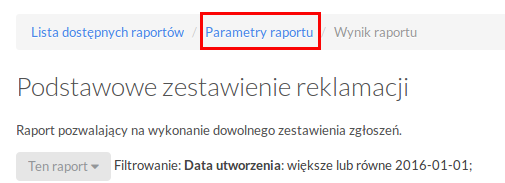
Opcje dodatkowe
Dla raportów typu "Zestawienie reklamacji" dostępne są opcje dodatkowe
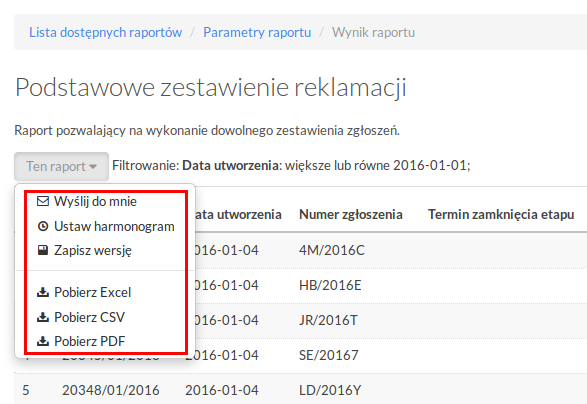
Opcje dodatkowe
Wyślij do mnie — wygenerowany raport w formacie PDF zostanie wysłany na adres email zalogowanego użytkownika
Ustaw harmonogram — wybrany raport z ustawionym filtrowaniem będzie mógł być generowany cyklicznie i automatycznie wysyłany na wskazane adresy email. Przeczytaj więcej
Opcja Ustaw harmonogram dostępna jest tylko w pakiecie Business
Zapisz wersję — wybrany raport z ustawionym filtrowaniem będzie mógł być zapisany i w późniejszym czasie wykonany jednym kliknięciem. Przeczytaj więcej
Opcja Zapisz wersję dostępna jest tylko w pakiecie Business
Pobierz Excel — wygenerowany raport w formacie XLSX do pobrania
Pobierz CSV — wygenerowany raport w formacie CSV do pobrania
Pobierz PDF — wygenerowany raport w formacie PDF do pobrania